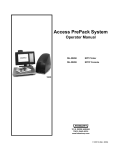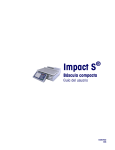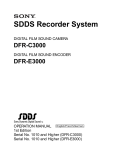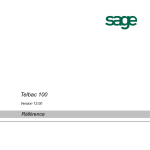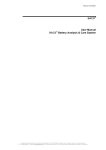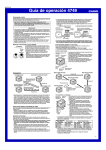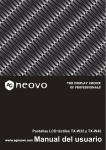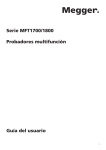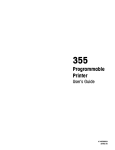Download Impact M - METTLER TOLEDO
Transcript
Básculas de mostrador Impact M Báscula compacta Guía del usuario 64084636 R01 ©Mettler-Toledo, LLC Ninguna parte de este manual puede ser reproducida o transmitida en ninguna forma y por ningún medio, electrónico o mecánico, incluyendo fotocopiado y grabación, para ningún propósito sin permiso por escrito de Mettler Toledo, LLC. Derechos restringidos del Gobierno de los Estados Unidos: Esta documentación se proporciona con Derechos Restringidos. Historial de revisiones de publicación Parte No. Marcas registradas Fecha Revisiones 64084636 08/2010 Nuevo Manual 64084636 R01 4/2012 Cambio de nombre del LLC. METTLER TOLEDO® e Impact M® son marcas comerciales registradas de MettlerToledo, LLC, Columbus, OH, Estados Unidos de América. Precauciones LEA este manual ANTES de operar o dar servicio a este equipo. SIGA estas instrucciones cuidadosamente. GUARDE este manual para futura referencia. NO permita que personal no capacitado opere, limpie, inspeccione, dé mantenimiento o servicio, o altere ilegalmente este equipo. SIEMPRE DESCONECTE este equipo de la fuente de energía antes de limpiarlo o de darle mantenimiento. ® LLAME A METTLER TOLEDO si necesita partes, información y servicio. METTLER TOLEDO® se reserva el derecho de hacer refinaciones o cambios sin previo aviso. ADVERTENCIA ESTE EQUIPO DEBE RECIBIR MANTENIMIENTO SOLAMENTE DE PARTE DE PERSONAL CALIFICADO. TENGA CUIDADO AL HACER VERIFICACIONES, PRUEBAS Y AJUSTES QUE DEBAN REALIZARSE CON LA CORRIENTE CONECTADA. NO TENER EN CUENTA ESTAS PRECAUCIONES PODRÍA RESULTAR EN LESIONES PERSONALES O DAÑOS MATERIALES. ADVERTENCIA LAS TOMAS DE CORRIENTE DEBEN SER DE ACCESO FÁCIL Y ENCONTRARSE A UNA DISTANCIA MENOR QUE LA LONGITUD DEL CORDÓN ELÉCTRICO QUE ACOMPAÑA AL PRODUCTO. NO TENER EN CUENTA ESTAS PRECAUCIONES PODRÍA RESULTAR EN LESIONES PERSONALES Y/O DAÑOS MATERIALES. ADVERTENCIA PARA PROTECCIÓN CONTINUA CONTRA CHOQUE ELÉCTRICO CONECTE CORRECTAMENTE EN UNA TOMA CON CONEXIÓN A TIERRA SOLAMENTE. NO RETIRE EL POLO DE CONEXIÓN A TIERRA. ADVERTENCIA INTERRUMPA Y BLOQUEE TODA FUENTE DE ENERGÍA HACIA ESTA UNIDAD ANTES DE RETIRAR EL FUSIBLE O DAR MANTENIMIENTO. PRECAUCIÓN ANTES DE CONECTAR O DESCONECTAR CUALQUIER COMPONENTE ELECTRÓNICO INTERNO O INTERCONECTAR EL CABLEADO ENTRE EL EQUIPO ELECTRÓNICO, SIEMPRE INTERRUMPA LA CORRIENTE Y ESPERE AL MENOS TREINTA (30) SEGUNDOS ANTES DE HACER CUALQUIER CONEXIÓN O DESCONEXIÓN. LA OMISIÓN DE ESTAS PRECAUCIONES PUEDE RESULTAR EN DAÑOS O DESTRUCCIÓN DEL EQUIPO O EN LESIONES PERSONALES. PRECAUCIÓN TENGA EN CUENTA ESTAS PRECAUCIONES PARA MANIPULAR LOS DISPOSITIVOS SENSIBLES A LA ESTÁTICA. CONTENIDO 1 Introducción ................................................................................................... 1-1 General ..............................................................................................................................1-1 Specifications .....................................................................................................................1-2 Interruptor de corriente ........................................................................................................1-3 Conexión de red ..................................................................................................................1-3 Nivelación de la báscula ......................................................................................................1-4 2 Instrucciones de operación.............................................................................. 2-1 Configuración de la máquina ...............................................................................................2-1 Teclado numérico ................................................................................................................2-2 Pantalla de inicio del operador ............................................................................................2-3 Pantalla para el cliente .......................................................................................................2-4 Modos de cálculo de precios PLU .........................................................................................2-5 PLU por peso ......................................................................................................................... 2-5 PLU por conteo ...................................................................................................................... 2-5 PLU de paquete estándar ........................................................................................................ 2-5 Pantallas de PLU .................................................................................................................2-6 Detalles de la pantalla de PLU ................................................................................................. 2-7 Obtener PLU........................................................................................................................2-8 Impresión de etiquetas ........................................................................................................2-9 PLU por peso ......................................................................................................................... 2-9 PLU por conteo .................................................................................................................... 2-10 PLU de paquete estándar ...................................................................................................... 2-10 Anulaciones temporales ....................................................................................................2-11 Modo de memoria .............................................................................................................2-12 3 Configuración ................................................................................................. 3-1 Introducción ........................................................................................................................3-1 Base de datos de artículos ...................................................................................................3-2 PLU ...................................................................................................................................... 3-3 Texto extra ........................................................................................................................... 3-4 Información nutrimental ........................................................................................................ 3-5 COOL.................................................................................................................................... 3-5 Acumuladores ....................................................................................................................... 3-6 Borrar................................................................................................................................... 3-7 Reportes ............................................................................................................................... 3-7 Texto de código de acción ..................................................................................................... 3-8 Grado ................................................................................................................................... 3-9 Grupo ................................................................................................................................. 3-10 Página predeterminada .....................................................................................................3-11 Eliminar ............................................................................................................................. 3-11 Cambiar páginas ................................................................................................................. 3-12 Editar nombre ..................................................................................................................... 3-12 Cambiar cuadrícula ............................................................................................................. 3-12 Programación de teclas predeterminadas ............................................................................. 3-13 Edición rápida ...................................................................................................................3-15 Etiquetas ..........................................................................................................................3-16 Estilos de etiquetas ............................................................................................................. 3-17 Imprimir etiqueta de prueba ................................................................................................ 3-17 Verificar etiquetas ............................................................................................................... 3-18 Configurar unidad .............................................................................................................3-18 Independiente y cliente ....................................................................................................... 3-19 Fecha y hora ....................................................................................................................... 3-21 Idioma................................................................................................................................ 3-22 Respaldar y restaurar .......................................................................................................... 3-22 Departamento ..................................................................................................................... 3-24 Configuraciones de la báscula ............................................................................................. 3-25 Comunicaciones ................................................................................................................. 3-31 Calibración de la pantalla.................................................................................................... 3-32 Establecer la pantalla de inicio ............................................................................................ 3-33 Configuración de la impresora ...........................................................................................3-33 Parámetros de etiquetas ...................................................................................................... 3-34 Seguridad .........................................................................................................................3-35 Usuarios y contraseñas........................................................................................................ 3-36 Seguridad ........................................................................................................................... 3-37 Estado del sistema ............................................................................................................3-38 Información del sistema ...................................................................................................... 3-38 Ver registro ........................................................................................................................ 3-39 Nivel de registro ................................................................................................................. 3-40 Marquesina.......................................................................................................................3-41 Configurar e importar imagen .............................................................................................. 3-42 4 Etiquetas ........................................................................................................ 4-1 Instalación de etiquetas .......................................................................................................4-1 Requerimientos de etiquetas ................................................................................................4-4 Papel para etiquetas ............................................................................................................. 4-4 Desprendimiento de etiquetas................................................................................................ 4-5 Requisitos del rollo de etiquetas acabado ............................................................................... 4-5 Requisitos dimensionales de la etiqueta y rollo terminados ..................................................... 4-7 Etiquetas preimpresas .........................................................................................................4-9 Etiquetas con formas especiales ........................................................................................4-10 Densidades ópticas ...........................................................................................................4-11 Densidad óptica de la franja negra ....................................................................................... 4-11 5 Mantenimiento .................................................................................................. 1 Limpieza de la unidad ............................................................................................................ 1 Limpieza de la impresora ....................................................................................................... 2 6 Apéndice ........................................................................................................ 6-1 Índice geográfico ................................................................................................................6-1 Valores predeterminados de monedas por país .....................................................................6-3 Horarios de países ..............................................................................................................6-4 Valores diversos de países ..................................................................................................6-5 Capítulo 1: Introducción General 1 General Introducción Gracias por comprar una báscula Impact M®. La serie Impact de METTLER TOLEDO® se diseñó para sus requerimientos actuales y futuros, y puede manejar una serie de operaciones y se adapta fácilmente al proceso y requerimientos de datos cambiantes. Esta flexibilidad protege su inversión y le ayuda a mantenerse al ritmo de las demandas de producción y del cliente rápidamente cambiantes. La báscula Impact M ofrece programación fácil con una interfaz fácil para el usuario. Todas las básculas contienen una impresora de etiquetas térmica diseñada para poder cambiar los rollos rápidos y fácilmente. Además, la Impact M ofrece una pantalla LCD a todo color para consulta rápida de PLU y control sencillo del operador. La Impact M es una báscula de baja altura para mostrador con una interfaz del usuario fácil para navegar. Con su enorme pantalla táctil a todo color, la pantalla gráfica del cliente y el respaldo de todo el equipo de METTLER TOLEDO, ¡la Impact M cambiará absolutamente la forma de hacer negocios! La Impact M puede operarse en modo independiente con una base de datos local o conectada a una REM o STEM a través de una red Ethernet mediante un protocolo TCP/IP. En modo de cliente, la Impact M puede estar en la misma red que las básculas de los modelos UC-ST, 8361, 8450 u 8461. 1-1 Guía del usuario de Impact M Specifications Specifications Descripción Capacidad x División Modos de pesaje Dimensiones Dimensión de la bandeja 30 x 0.01 pul 15 x 0.005 kg 6/15 x 0.002/0.005 kg 15/30 x 0.005/0.01 pul pul , kg, (intervalo simple y doble) H: 5.875”, A: 15.35”, P: 17.5” A: 15.25” x P: 9.25” (10.0” reborde de conteo) Peso de la unidad 23.5 pul (10.7 kg) Peso de transporte 30.0 pul (13.7 kg) Construcción de la base Cubierta superior de metal fundido con fondo de hoja metálica Pantalla del operador Pantalla táctil VGA a color de 10.4” Pantalla táctil y teclado del operador Pantalla táctil resistente de 4 cables Pantalla para clientes LCD monocromática de 320 x 240 Impresora Alimentación de energía 3 pul (papel de 72 mm, trayecto de 80 mm), hasta 5”/s, térmica – capacidad de rollo de 6” 100-240 VCA a 50/60 Hz, 1.1A Temperatura de operación 0 a 40 ºC/32 a 104 ºF humedad del 5 al 95% no condensante Temperatura de almacenamiento -20º a 70º C con humedad de 5% a 95% no condensante Interfaz de red Procesador Memoria Ethernet 802.3 10/100 MB RF opcional 802.11B/G XSCALE Mínimo 64 Megabytes de SDRAM Almacenamiento masivo Memoria Compact Flash de 512 MB mínimo Puerto COMM disponible Célula de carga externa RJ13 Puerto USB 1-2 Especificaciones – Impact M Energía de célula de carga externa Para ratón, teclado, memoria flash USB, etc. Capítulo 1: Introducción Interruptor de corriente Interruptor de corriente El interruptor de corriente y el enchufe para el cable eléctrico están debajo de la pantalla en el lado anterior izquierdo de la báscula. Presione | en el interruptor para encender la energía de la báscula, y nuevamente para apagar la báscula (es un interruptor momentáneo, por lo cual regresará a su posición original después de tocarse). Siempre salga de cualquier pantalla de edición antes de presionar el interruptor para apagar la báscula. Apague siempre la báscula para limpiarla. Enchufe para el cordón eléctrico Conexión de red Interruptor de corriente La Impact M puede conectarse a su red Ethernet con un cable o con un radio inalámbrico. Si utiliza una conexión de red con cable y tiene problemas de conexión, compruebe que su cable de Ethernet esté conectado y bien empotrado en el enchufe, el cual se encuentra debajo de la pantalla en la parte anterior de la báscula. Puerto Ethernet Si usted usa un radio inalámbrico, éste se encuentra integrado en la báscula debajo del panel de acceso debajo de la bandeja y araña en el lado izquierdo. Si la báscula tiene una tarjeta inalámbrica instalada, no conecte un cable Ethernet externo en el puerto Ethernet. 1-3 Guía del usuario de Impact M Nivelación de la báscula Nivelación de la báscula La Impact M debe estar nivelada e instalarse sobre un mostrador estable. El indicador de nivel se encuentra detrás de la pantalla para el cliente como se muestra a continuación. Indicador de nivel Ubicación del indicador de nivel La burbuja del indicador debe quedar centrada en el círculo. Si la burbuja queda fuera del círculo, nivele la báscula mediante las cuatro patas de nivelación. Pata de nivelación NIVELADO DESNIVELADO El indicador de nivel consiste en una burbuja y dos círculos. Centre la burbuja y la báscula quedará nivelada. 1-4 Gire las patas de nivelación en sentido de las manecillas del reloj o en sentido opuesto para determinar la nivelación de la bandeja. Capítulo 2 Instrucciones de operación Configuración de la máquina 2 Configuración de la máquina Instrucciones de operación La pantalla del operador de la Impact M consiste en una pantalla táctil a todo color de 10.4” equipada con teclas predeterminadas, teclas PLU y los botones requeridos para navegar por los diferentes menús. La pantalla de presentación del operador cambia de acuerdo con la transacción que se realice. 2-1 Guía del usuario de Impact M Teclado numérico Teclado numérico Componentes del teclado numérico 1 09 06 2 3 4 05 5 6 07 08 7 8 10 02 9 10 01 2-2 03 04 OPER – Tecla del operador. Muestra un menú del operador de la pantalla de inicio para anulaciones. También permite que el operador haga modificaciones al PLU SOLAMENTE para la transacción en curso. MEM – Tecla de modo de memoria. Envía una transacción al modo de memoria que reúne múltiples transacciones y las imprime en una etiqueta. Search – Tecla de búsqueda. Permite al usuario buscar registros de PLU para información específica. Tecla de ayuda (i). Activa el sistema de ayuda específico para la pantalla que se muestra (si aplica). Tecla Enter. Acepta cambios y regresa a la pantalla previa. Tecla de impresión. Imprime la etiqueta (si aplica). C – Tecla borrar. Borra todos los datos del campo de captura. Tecla de retroceso. Se usa para borrar el dígito a la izquierda del cursor. Teclado numérico. Se usa para ingresar PLU y otros datos. Batch queue – Cola de lote. Se usa para imprimir varias etiquetas en un lote. En este modo, si hay transacciones en la cola, aparece la palabra ‘Batch’. Capítulo 2 Instrucciones de operación Pantalla de inicio del operador Pantalla de inicio del operador 10 03 NOTA: La pantalla del operador es una pantalla táctil. Presione las teclas que aparecen en la pantalla solamente con las puntas de los dedos. NO utilice ningún objeto cortante. Esto podría dañar permanentemente la pantalla. 06 01 09 02 08 04 05 07 Componentes de la pantalla de inicio del operador 1 2 3 4 5 6 7 8 9 10 Movimiento/Sin movimiento. Este símbolo indica que el peso que está sobre la báscula está fluctuando; cuando no aparece este símbolo, el peso sobre la báscula está estable. Presentación del peso muestra el peso actual sobre la báscula así como la unidad de medida (kg o lb). Net/Gross (Neto/Bruto); cuando aparece NET, indica un peso de tara. Batch queue (Cola de lote) se usa para imprimir varias etiquetas en un lote. En este modo, si hay transacciones en la cola, aparece la palabra ‘Batch’. Mem (Memoria) sirve para almacenar transacciones para usarse en la impresión de una etiqueta tipo recibo. Cuando hay transacciones en la memoria, aparece la palabra MEM. Fecha y hora. Muestra la fecha y hora actuales. El formato de la presentación puede modificarse en la configuración. Botones de páginas predeterminadas. Selecciona la página predeterminada que desea usar. Teclas rápidas. Se usan para extraer mediante un toque registros de PLU, o, si la tecla está vinculada con otra página, al tocar se muestra esa página. Toque para cero. Establece la báscula en cero. Online/Offline (En línea/Fuera de línea). Para la báscula del cliente, muestra el estado de la conectividad. 2-3 Guía del usuario de Impact M Pantalla para el cliente Pantalla para el cliente La pantalla para el cliente puede mostrar diferentes pantallas de presentación según el modo de operación en el que se encuentre la báscula. Las diferentes opciones son PLU por peso, PLU por conteo, PLU de paquete (o empaque) estándar, Peso mostrado/Peso en cero/No. PLU y Peso en cero/No. PLU con un mensaje de marquesina desplazándose. Pantalla para el cliente – Presentación de PLU por conteo 2-4 Capítulo 2 Instrucciones de operación Modos de cálculo de precios PLU Modos de cálculo de precios PLU PLU significa Price Look Up (consulta de precio). El PLU es un número de referencia asignado al registro de un producto incluyendo campos como descripción, precio, tara, etc. Los diferentes PLU tienen diferentes modos de cálculo del precio. La carne se vende normalmente "Por peso" por libras o kilogramos. Muchos productos de panadería se venden "Por conteo". Se pueden vender otros productos en un paquete estándar que usa un peso fijo. Los diferentes modos de cálculo de precio son los siguientes: PLU por peso Ejemplos de productos que se venden Por peso son las carnes, quesos, carne de ave y productos del campo. El cálculo de los precios Por peso puede hacerse en tres formas diferentes: • Precio "Por libra/kg" – Los artículos que se pesan tienen comúnmente precio por libra. El peso multiplicado por el precio unitario equivale al precio total del producto. • "Por fracción de una libra/100g" (fraccional) - También se puede determinar el precio por fracción de libra (cuando es legal y así se desee). Los precios por 1/4 de libra y por 1/2 libra están disponibles en el modo “pounds” (libras) y 100 gramos está disponible en el modo “kg”. • "Libras/kg por precio" – El PLU puede venderse en libras por precio (en lugar de precio por libra). Por ejemplo, “2 libras por $1.00” en lugar de “$0.50/libra”. PLU por conteo Ejemplos de artículos que se venden por conteo son las galletas, donas, rollos, pan, etc. Ejemplo: 4 manzanas por $0.69. El PLU por conteo permite al operador usar la báscula para imprimir etiquetas. El cálculo de precio se ingresa como cierta cantidad de artículos por un precio fijo. Si se necesita el peso total para los artículos, se puede configurar un campo de peso en la etiqueta para imprimir el peso de los artículos además de la información por conteo. PLU de paquete estándar Ejemplos de artículos vendidos por paquete estándar incluyen pollos enteros, pasteles de cumpleaños, pan, etc. El PLU de paquete estándar es similar a por conteo y también permite al operador imprimir etiquetas. Estas etiquetas indican el peso neto y el precio total fijo del artículo. Todos estos tipos de artículos usan un peso fijo. 2-5 Guía del usuario de Impact M Pantallas de PLU Pantallas de PLU La pantalla de PLU variará de acuerdo con el tipo de PLU que se esté mostrando: Por peso, Por conteo o Paquete estándar. En la pantalla de PLU, si un campo con un valor no está sombreado, puede cambiarse para esa transacción. Anule los valores al tocar el cuadro y seleccionar o escribir nuevos valores. Nota: Esto es sólo una anulación temporal sólo para esta transacción y los valores originales volverán a aparecer la siguiente vez que se extraiga el PLU. Si el campo es gris más oscuro, el valor no puede cambiarse, según está determinado en la Configuración. Por peso Por conteo Paquete estándar 2-6 Capítulo 2 Instrucciones de operación Pantallas de PLU Detalles de la pantalla de PLU 05 01 02 03 04 07 19 13 20 08 14 21 09 15 22 10 16 23 11 17 06 12 18 Componentes de la pantalla de PLU 1 2 3 4 5 6 7 8 9 10 11 12 13 14 15 16 17 18 19 20 21 22 23 Net weight (Peso neto) es el peso de las mercancías reales, excluyendo los materiales de empaquetados. La báscula determinará automáticamente Kg o Lb o Conteo dependiendo del tipo de artículo de PLU. Tara muestra el valor de tara asignado a la transacción de PLU. Unit price (Precio unitario); se programa en el registro de PLU. Si está permitido, toque para anular. Éste se usa para calcular el precio total. Total price (Precio total) del artículo. Si el artículo se vende por precio, éste es el precio unitario multiplicado por el peso del artículo. El operador nunca tiene acceso al Precio total. Net/Gross (Neto/Bruto); cuando aparece NET, indica un peso de tara. Modo indica el modo de operación: Service o PrePack. Número PLU y descripción. Pack date (Fecha del paquete) muestra la fecha actual. Shelf life (Vida útil) muestra la fecha programada en el PLU. El artículo NO debe ser consumido o vendido después de esta fecha. Use-by date (Consumir antes de) muestra la fecha después de la cual el producto no debe consumirse. Graphics (Gráficos) permite al usuario seleccionar un gráfico impreso del archivo de la unidad. Grade (Grado) designa un “grado” para el producto descrito por el PLU. More overrides (Más anulaciones) da acceso a un menú que contiene anulaciones que no describen los botones. Blank fields (Campos vacíos) da acceso a una lista de indicadores que determinan si cierto parámetro aparecerá en la etiqueta impresa. ESC regresa a la pantalla previa sin imprimir una etiqueta Batch (Lote) se usa para imprimir múltiples etiquetas en un lote. Cuando está en modo “Batch” con transacciones en la cola, aparece esta palabra. Mem (Memoria) sirve para almacenar transacciones para usarse en la impresión de una etiqueta tipo recibo. Cuando hay transacciones en la memoria, aparece la palabra Mem. Print (Imprimir) imprime una etiqueta que hace referencia a la información dada. Extra Text (Texto extra) permite al usuario seleccionar los registros de texto extra de la unidad. Nutrifact (Información nutrimental) permite al usuario seleccionar de una lista de entradas de información nutrimental existente. COOL (Etiqueta de país de origen) muestra información de COOL de los PLU. El botón accumulator (acumulador) permite al usuario establecer parámetros de acumulación específicos para el PLU. Label style (Estilo de etiqueta) muestra el estilo de etiqueta seleccionado actualmente. 2-7 Guía del usuario de Impact M Obtener PLU Obtener PLU Cuando la Impact M está en modo “Service”, la pantalla del operador muestra las páginas predeterminadas del departamento activas y los PLU predeterminados. Nota: El modo Service es el predeterminado en la pantalla de edición de PLU. Una vez que se ha pesado un producto, que se ha imprimido una etiqueta y que el artículo se ha retirado de la báscula, el PLU se borrará y la pantalla regresará a la pantalla de inicio. Para comenzar una transacción, coloque el artículo sobre la bandeja de pesaje (puede hacerse antes o después de obtener un PLU). Obtenga el PLU (Price Look Up) apropiado. Para hacer esto, encuentre el PLU predeterminado relacionado con el producto; puede ser un artículo Por peso, Por conteo o Paquete estándar. También puede ingresar directamente el número PLU para traer un dato de PLU en particular a la pantalla. Nota: recuerde que algunos botones de PLU pueden vincularse con otra página de artículos relacionados, de manera que podría necesitar explorar hacia abajo para encontrar el PLU específico de su artículo. En forma alternativa, es aconsejable verificar ocasionalmente que la báscula muestre la página predeterminada o categoría correcta para el tipo de PLU deseado. Estos botones de páginas predeterminadas están en la parte inferior de la pantalla y representan PLU agrupados en categorías o departamentos. La pagina predeterminada actual muestra un botón resaltado que la distingue de las demás. Una vez que encuentre el botón de PLU, tóquelo para abrir una pantalla de PLU detallada. Esta pantalla variará ligeramente en apariencia dependiendo de si es Por peso, Por conteo o Paquete estándar. Dependiendo de cómo se haya configurado el PLU, usted podría modificar algunos valores para la selección actual. Si tiene permiso, cambie datos como vida útil, tara y otros mediante la anulación temporal (vea los detalles en la sección de anulación temporal en este capítulo). 2-8 Capítulo 2 Instrucciones de operación Impresión de etiquetas Impresión de etiquetas PLU por peso Una vez que se obtenga el PLU By Weight (Por peso), haga cualquier cambio necesario al presionar los botones para los campos editables en particular, y luego presione el botón Print [1] para imprimir una etiqueta. 01 Tome la etiqueta y retire el artículo de la báscula para finalizar la transacción. 2-9 Guía del usuario de Impact M Impresión de etiquetas PLU por conteo Una vez que se obtenga el PLU Por conteo, haga los cambios necesarios y presione el botón Print para imprimir una etiqueta. Nota: si el conteo es diferente a lo que está programado en el registro de PLU, presione el cuadro Count/Quantity (Conteo/Cantidad) [1], cambie la cantidad, presione Enter y luego presione la tecla Print para imprimir la etiqueta. 01 Tome la etiqueta y retire el artículo de la báscula para finalizar la transacción. PLU de paquete estándar Cuando se obtiene un PLU de Standard Pack (Paquete estándar), haga cualquier cambio necesario, ingrese el número de etiquetas que se necesitan (con el botón inferior izquierdo del mismo nombre) y luego presione el botón Print (Imprimir). Nota: Si el conteo es diferente a lo que está programado en el registro de PLU, presione el cuadro Count/Quantity (Conteo/Cantidad) [1], cambie la cantidad, presione Enter y luego presione la tecla Print para imprimir la etiqueta. 01 Tome la etiqueta y retire el artículo de la báscula para finalizar la transacción. 2-10 Capítulo 2 Instrucciones de operación Anulaciones temporales Anulaciones temporales Las anulaciones temporales son ciertos valores que pueden cambiarse para la transacción actual solamente a través de la pantalla de PLU. Los cambios son temporales y no se guardan en la base de datos de PLU original. Si un valor puede cambiarse, aparecerá con un borde blanco alrededor del botón con texto contrastante. Esto indica que el valor puede cambiarse durante una transacción. En la pantalla de PLU anterior, por ejemplo, Fecha de paquete, Vida útil y Usar antes de (y muchos más) están representados como botones con bordes blancos y texto contrastante para indicar que pueden cambiarse. Toque el campo para cambiar un valor. Entonces, dependiendo del campo, ingrese un valor numérico en la ventana emergente mediante el teclado, alterne a una opción diferente dentro del campo seleccionado, o si hay múltiples opciones, aparecerá una nueva pantalla y se podrá hacer una selección desde esa pantalla. Como siempre, las anulaciones adicionales pueden encontrarse al presionar el botón More overrides (Más anulaciones) en la esquina superior derecha de la pantalla. 2-11 Guía del usuario de Impact M Modo de memoria Modo de memoria Cuando el usuario procesa una transacción de Memory Mode (Modo de memoria), presiona la tecla Memory en lugar de la tecla de impresión (Print). Esto guardará la información de la transacción en el Modo de memoria y regresará al usuario a la pantalla de inicio. Si se agrega un PLU a la MEMORIA que ya existe en la MEMORIA, éste se trata como una entrada separada. Esto significa que es posible tener múltiples transacciones asociadas con el mismo PLU. Es fácil usar los artículos almacenados a través de la función de memoria. Comience con la báscula en la pantalla de inicio y presione la tecla Memory para abrir una configuración de memoria específica. El usuario encontrará las teclas Subtotal, Remove Item (Retirar artículo) y Clear MEM (Borrar memoria) disponibles. Para usar la información, el usuario necesita presionar la tecla Subtotal. Desde aquí, seleccionará su entrada de memoria y presionará el botón Print (Imprimir) cuando esté listo. 2-12 Capítulo 3: Configuración Introducción 3 Introducción Configuración La configuración de la Impact M se controla en la pantalla Admin. El acceso a ésta se obtiene al presionar el botón gris Admin en la esquina superior izquierda de la pantalla táctil. Desde aquí se puede tener acceso y modificar los parámetros de base de datos de artículos, teclas predeterminadas, etiquetas, configuración de la unidad, seguridad, configuración de la impresora, estado del sistema, ediciones rápidas, seleccionar departamento y marquesina. 3-1 Guía del usuario de Impact M Base de datos de artículos Base de datos de artículos Cada báscula Impact-S tiene una extensa base de datos de soporte integrada. El menú Base de datos permite ver y modificar los diferentes parámetros de los elementos. NOTA: ¡Las pantallas que se muestran en las secciones 3-2 a 3-9 aplican solamente al modo independiente! La interfaz se verá considerablemente diferente cuando la unidad está configurada en modo Cliente, como se describe en las secciones 3-19 a 3-21. Esta pantalla permite acceso a diferentes campos en un registro de PLU. PLUs – este botón lleva al usuario a una lista muy específica de características de PLU modificables Extra Text (Texto extra) – se usa para ver y modificar el texto extra que se muestra con un PLU Nutrifacts (Información nutrimental) – permite habilitar e inhabilitar la información nutrimental de los PLU integrada COOL – cambia, fuerza o inhabilita información de COOL según cada PLU Acumulators (Acumuladores) – sirve para ver y modificar las listas de acumuladores Reports (Reportes) – permite ver los diferentes reportes de unidades Clear (Borrar) – se usa para eliminar entradas de varios bancos de datos Action Code (Código de acción) – habilite, inhabilite, agregue o modifique texto de acción Grade (Grado) – se usa para modificar o agregar información de grado en las entradas de PLU (Group) Grupo – se usa para modificar o agregar grupos a la base de datos Department Settings (Configuraciones de departamento) – permite la configuración de varios parámetros de departamento 3-2 Capítulo 3: Configuración Base de datos de artículos PLU La función PLUs se usa para editar todos los campos de un PLU en particular. La información está ordenada en una lista desplazable y puede modificarse al tocar el campo correspondiente y seguir las indicaciones del menú. Los PLU de cualquier departamento pueden editarse al seleccionar el número de departamento deseado cuando aparezca la indicación NÚMERO DE DEPTO. Presione Enter para guardar los cambios. 3-3 Guía del usuario de Impact M Base de datos de artículos Texto extra La función Extra Text (Texto extra) se usa para modificar los registros de texto extra. Hay un límite para el número de caracteres, y se muestra en el cuadro a la derecha del campo para escribir. Escriba el texto y luego presione Enter para guardar y regresar a la pantalla previa. Una vez ahí, usted puede modificar otros registros o regresar a la pantalla Database (Base de datos). 3-4 Capítulo 3: Configuración Base de datos de artículos Información nutrimental Al seleccionar el campo Nutrifacts (Información nutrimental) aparecerá una ventana que le permite editar, agregar o eliminar registros de información nutrimental. Si no se reconoce el número, usted puede seleccionar “add” (agregar) para crear un nuevo registro. Label (Etiqueta) – Seleccione si la información nutrimental se imprimirá en la etiqueta principal en su forma corta o si se imprimirá en una segunda etiqueta. También puede seleccionar cuál de las dos etiquetas (si se eligieron) se imprimirá primero. Template (Plantilla) – seleccione entre plantilla vertical, vertical simplificada, tabular, tabular simplificada u horizontal. Estas opciones orientarán la información nutrimental en una dirección en particular. Hay varios señaladores y alternadores disponibles. Cuando se han hecho todas las selecciones, presione la tecla Enter para guardar los cambios. COOL La sección COOL de la Base de datos permite al usuario cambiar o aplicar parámetros de COOL específicos para un PLU. La selección de estas categorías le indica que ingrese un número que corresponde a entradas de la base de datos. En esta pantalla, usted puede agregar una nueva entrada de COOL o editar una existente al seguir las indicaciones del menú. La navegación en la pantalla es idéntica a la de la sección de Texto extra. 3-5 Guía del usuario de Impact M Base de datos de artículos Acumuladores El diseño de Accumulator (Acumulador) permite al usuario ver y modificar los parámetros del acumulador. Name Accumulator (Nombrar acumulador) – esta función permite volver a nombrar los acumuladores existentes o agregar nuevos a la lista existente. Seleccione el acumulador que desea volver a nombrar al tocar la pantalla con la punta del dedo. Presione Enter cuando esté satisfecho con sus cambios. Define Accumulator (Definir acumulador) – habilite o inhabilite acumuladores. Al presionar los campos individuales alterna los acumuladores entre Sí y No. Establezca según sea necesario y presione Enter cuando termine. Clear Accumulator (Borrar acumulador) – se usa para borrar acumuladores de totales. Siga las indicaciones del menú para hacer cambios en las siguientes áreas. • • • • • 3-6 Borrar acumuladores de PLU Borrar acumuladores de grupo Borrar acumuladores de departamento Borrar acumuladores por hora de departamento Borrar acumuladores anulados de departamento Capítulo 3: Configuración Base de datos de artículos Borrar El menú Clear (Borrar) permite eliminación de información. Toque para seleccionar la categoría a borrar y siga las indicaciones del menú para eliminar información. Para eliminar sólo los PLU seleccionados o bits de datos, se le indicará que escriba un número. Cuando termine, presione ESC para regresar a la pantalla principal de Base de datos. Reportes Al presionar el botón Reports (Reportes) en la pantalla Database aparecerá la pantalla Reports (Reportes). Presione el botón correspondiente para seleccionar el reporte y siga los menús (departamento, horas, fecha, etc.). View PLU accumulator (Ver acumulador de PLU) – presenta la información del acumulador para un PLU en particular. View hourly totals (Ver totales por hora) – vea los registros de transacciones de totales para un periodo de tiempo en particular. Totals by group (Totales por grupo) – permite al usuario ver el peso y valores totales (entre otras categorías) para todos los PLU en un grupo en particular. Escriba el número del grupo y espere a que la unidad escanee. Totals by department (Totales por departamento) – Igual que los Totales por grupo pero con todos los PLU en un departamento en particular. Escriba el número del departamento y espere a que la unidad escanee. Department voids (Anulaciones de departamento) – permite ver un reporte que contiene los totales de peso, totales de valores y totales de valores modificados (entre otros) de cualquier cosa que se haya anulado en la unidad. 3-7 Guía del usuario de Impact M Base de datos de artículos Texto de código de acción El menú Action Code Text (Texto de código de acción) permite tres funciones diferentes al seleccionar el tipo. 1.) Crear o modificar un mensaje para el operador a través de la pantalla del operador 2.) Cambiar la dirección de la tienda en la etiqueta impresa 3.) Implementar un código de acción de marquesina específico (tomado de la base de datos de imágenes) Inserte el número asociado cuando aparezca la ventana emergente y modifique de la forma normal. Presione Enter cuando termine de hacer cambios. 3-8 Capítulo 3: Configuración Base de datos de artículos Grado La función Grade (Grado) permite modificar las diferentes entradas de grado numéricas en la base de datos integrada. Ingrese el número de grado y luego seleccione si cambiar (editar) o eliminar (borrar) esa entrada de grado (pantalla siguiente). El comando Edit (Editar) mostrará una pantalla de teclado en la que usted puede ingresar una línea de texto que define la selección del grado. La definición de Grado está limitada a 23 caracteres. Presione Enter cuando termine. 3-9 Guía del usuario de Impact M Base de datos de artículos Grupo La función Group (grupo) se usa para crear o modificar grupos (asignados durante la creación o modificación de entradas de PLU). Si no se encuentra un registro, se le indicará que agregue un nuevo registro o que cancele. Si existe el registro, puede seleccionar Edit (Editar), Delete (Eliminar) o Cancel (Cancelar). Al seleccionar agregar o editar aparecerá el teclado para editar. Presione Enter para guardar sus cambios. Hay un límite de 12 caracteres en los campos de grado. 3-10 Capítulo 3: Configuración Página predeterminada Página predeterminada El menú Preset (Predeterminado) se usa para crear o modificar el diseño del teclado predeterminado. Este menú permite muchas personalizaciones desde crear páginas predeterminadas hasta definir grupos de PLU. Esta pantalla incluye los siguientes botones: Edit Name (Editar nombre) – modifique una página predeterminada o nombre de PLU individual Swap (Intercambiar) – se usa para intercambiar posiciones de páginas o PLU de otras páginas predeterminadas o PLU Delete (Eliminar) – remueva permanentemente una página predeterminada o PLU predeterminado de la base de datos Change Grid (Cambiar cuadrícula) – altere el diseño de los botones o páginas predeterminadas en la cuadrícula Para usar estas funciones, primero debe presionar el botón de función y luego tocar la tecla predeterminada para modificar. Por ejemplo, para cambiar un nombre de página o artículo PLU, primero presione Edit Name (Editar nombre) y luego presione cualquiera de las teclas. Cuando se presione una de las teclas verdes, cambiará su color a verde oscuro, lo que significa que está activa. Eliminar Presione este botón y luego seleccione el PLU o tecla predeterminada que va a eliminar. Emergerá una ventana para verificar que desea eliminar esta tecla predeterminada. Asegúrese, ya que no puede recuperar el PLU o tecla predeterminada después de eliminarla. 3-11 Guía del usuario de Impact M Página predeterminada Cambiar páginas Usted puede cambiar páginas de información predeterminada de un lado a otro entre páginas predeterminadas establecidas. Comience presionando la tecla Swap (Intercambiar) y presione la primera tecla predeterminada que quiere cambiar. Presione la tecla de intercambio nuevamente, seguida de la segunda tecla predeterminada (donde irá la primera). El intercambio está completo ahora. Editar nombre Al presionar el botón Edit name (Editar nombre) y tocar un botón predeterminado, aparecerá la siguiente pantalla (es probable que el texto sea diferente) Escriba un nuevo nombre para la tecla predeterminada y presione ENTER para guardar los cambios. Cambiar cuadrícula Este comando permite al usuario formatear la cuadrícula a una configuración diferente almacenada en la base de datos predeterminada. Tres registros de PLU por cinco PLU hacia abajo es la configuración estándar (y sugerida) para la báscula Impact M. 3-12 Capítulo 3: Configuración Página predeterminada Programación de teclas predeterminadas En la pantalla Preset (Predeterminada), usted puede crear cualquier número de páginas predeterminadas y alimentarlas con PLU. Para comenzar, presione cualquier tecla vacía. Seleccione un número de departamento e ingrese un número PLU en el teclado que aparece al tocar una tecla vacía. 3-13 Guía del usuario de Impact M Página predeterminada La pantalla del teclado le mostrará dónde puede ingresar la descripción. Presione el botón ENTER para guardar sus cambios. La nueva tecla deberá aparecer en la página. Repita esto para ingresar información en la página predeterminada hasta que esté satisfecho. 3-14 Capítulo 3: Configuración Edición rápida Edición rápida Quick Edit (Edición rápida) le da acceso a los campos de PLU en una pantalla. Después de escribir el número PLU, aparece esta pantalla. Seleccione la categoría con la que desea comenzar y presione Enter. Cada opción hará aparecer ya sea un teclado numérico apropiado o una nueva ventana para ingresar datos. 3-15 Guía del usuario de Impact M Etiquetas Etiquetas El menú Labels (Etiquetas) permite al usuario configurar formatos o estilos de etiquetas estándar o personalizados. Label group (Grupo de etiquetas) –lleva a un diseño de teclas que representan tamaños de etiquetas disponibles Edit group name (Editar nombre de grupo) – permite al usuario nombrar grupos específicos de etiquetas para el propósito de recuperarlos en fechas posteriores Label styles (Estilos de etiquetas) – función que representa formatos de etiquetas en número de estilo de etiqueta de registro de PLU Print Test label (Imprimir etiqueta de prueba) – imprime una etiqueta del formato de etiqueta seleccionado Verify labels (Verificar etiquetas) – imprime una secuencia de etiquetas que representan una serie de los PLU en la base de datos Character wrap (Cambio de línea de caracteres) – alterna entre encendido y apagado 3-16 Capítulo 3: Configuración Etiquetas Estilos de etiquetas Esta pantalla es específicamente para parámetros de etiquetas. Será necesario que use la barra de desplazamiento para ver todas las opciones. By Weight (Por Peso) – seleccione para asignar estilos para transacciones Por peso Prepack (Preempaque) – seleccione para asignar estilos de etiquetas para transacciones de preempaque By Count (Por conteo) – seleccione para asignar estilos de etiquetas para transacciones Por conteo StdPack (Empaque estándar) – seleccione para asignar estilos de etiquetas para transacciones de Paquete estándar (Empaque estándar) Receipt (Recibo) – seleccione para asignar estilos de etiquetas y formateo específico para imprimir recibos Verify (Verificar) – seleccione el formato de etiqueta para aplicar a impresiones Verificar etiquetas futuras Totals (Totales) – seleccione el formato de etiqueta para aplicar a Totales de etiquetas NF Label Format (Formato de etiqueta de información nutrimental) – seleccione el formato de etiqueta para aplicar a las Etiquetas de información nutrimental (se hace en la programación de información nutrimental) Imprimir etiqueta de prueba Este menú se usa para ver etiquetas a medida que se imprimen en el rollo de etiquetas. Esta función puede usarse para verificar exactamente cómo se verán las etiquetas en diferentes tamaños de rollos de etiquetas. Seleccione la medida del rollo de etiquetas del rollo actual y presione Enter. 3-17 Guía del usuario de Impact M Configurar unidad Verificar etiquetas Para usar el menú Verify Labels (Verificar etiquetas), usted puede definir el rango de PLU o seleccionar un departamento (con el tercer campo) antes de tocar el botón Begin Printing (Iniciar impresión). Una vez que comience este proceso, puede detenerse al presionar la tecla ESC en el teclado numérico. Configurar unidad Al presionar el botón Unit Setup (Configurar unidad) aparece el siguiente diseño de botones: Esta pantalla incluye las siguientes funciones. Time and Date (Hora/Fecha) – seleccione para cambiar o dar formato a las configuraciones de hora y fecha de la unidad Language (Idioma) – seleccione para cambiar los idiomas de la pantalla e impreso Backup/Restore (Respaldar/Restaurar) – seleccione para respaldar o restaurar la información actual de la báscula Department (Departamento) – seleccione para definir o editar las opciones de departamento Scale Settings (Parámetros de báscula) – seleccione para cambiar varios parámetros básicos de la báscula Communication (Comunicación) – seleccione para cambiar las configuraciones de comunicación (periféricas, Ethernet, red y componente) Screen Calibration (Calibración de pantalla) – seleccione para calibrar las preferencias de la pantalla táctil y pantallas Set Home Screen (Establecer pantalla de inicio) – seleccione para cambiar la pantalla con la cual se inicia la unidad Technician (Técnico) – seleccione para ingresar a la cascada del técnico protegida con contraseña 3-18 Capítulo 3: Configuración Configurar unidad Independiente y cliente Aunque esta funcionalidad particular no es parte del menú Unit Setup (Configuración de la unidad), es una parte principal de la configuración de la unidad Impact M. La Impact M tiene la capacidad de funcionar como unidad independiente (que se basa en los datos dentro de su memoria física) o como cliente para un sistema STEM o REM, un concentrador en red que contiene parámetros de PLU y de datos de transacción. La configuración predeterminada de la báscula es Standalone (Independiente). Para comenzar el proceso de cambiar del modo Standalone (Independiente) a Client (Cliente), primero ingrese en el menú principal Admin y presione el botón Unit Setup (Configuración de la unidad). Navegue hasta Scale Settings (Configuraciones de la báscula) y luego a Database (Base de datos). Aparecerá una indicación que le permite seleccionar entre los modos Independiente y Cliente. Para el modo Cliente, toque el botón correspondiente y presione Enter. Será necesario reiniciar la báscula para que el cambio surta efecto. Una vez que reinicie la báscula, navegue hasta Unit Setup (Configuración de la Unidad) y luego a Communication (Comunicación). En la lista de opciones, haga clic en STEM server IP address (Dirección IP del servidor STEM). Ingrese la dirección IP del STEM o REM del que vendrán los datos. Si es posible, también ingrese una dirección de STEM o REM de respaldo. 3-19 Guía del usuario de Impact M Configurar unidad Si los nombres de los servidores STEM o REM principal y de respaldo están disponibles, también ingréselos. Reinicie el sistema como medida aceptable. Al encenderse, la báscula estará completamente en modo Cliente. Cuando se ingresa un PLU o se abre un campo de datos, la información se tomará del servidor STEM o REM en lugar de la memoria local. Además, cada vez que se obtiene un PLU, se almacena en un caché especial en la memoria local, cortando así el tiempo de comunicación entre las unidades (cliente y STEM) y permitiendo que se cree una base de datos de PLU comunes en caso de que ocurra falla de la transmisión del lado del STEM o REM. Una vez que se haya ingresado la información, regrese a la pantalla Admin Main y toque el botón Item Database (Base de datos de artículos). Después de ingresar una contraseña (consulte con el administrador de la Web local), irá a esta pantalla: Si puede ver esta pantalla, usted se encuentra en la base de datos del STEM o REM y puede hacer cambios que afectarán a cada unidad conectada al STEM o REM. No haga ningún cambio a menos que el cliente se lo indique o en caso de actividades de restauración del sistema. 3-20 Capítulo 3: Configuración Configurar unidad Fecha y hora El menú Time and Date (Fecha y hora) permite formatear o ajustar la fecha y hora de la báscula. Presione la tecla Enter después de hacer cualquier cambio para que se apliquen. Time Format/Date Format (Formato de hora/Formato de fecha) – seleccione para formatear los parámetros de hora y fecha de la unidad. Aquí puede seleccionar parámetros que incluyen husos horarios y horarios de verano, así como seleccionar el formato de hora y fecha (por ejemplo, mes/día/año, u 11:00 pm en lugar de 23:00). El desfase del horario de verano (DST) es en minutos. Set Time/Set date (Ajustar fecha/Ajustar hora) – seleccione para ajustar la hora y fecha de acuerdo con su región. 3-21 Guía del usuario de Impact M Configurar unidad Idioma El menú Language (Idioma) le permite alternar los idiomas de la pantalla y teclado entre inglés, francés y español. Toque para seleccionar el campo para avanzar por las opciones. Presione la tecla Enter cuando haya terminado para guardar los cambios. Respaldar y restaurar La función Backup/Restore (Respaldar y restaurar) guarda datos en un dispositivo de datos (interno, externo, controlador USB, etc.). Este mismo menú también permite restaurar desde un respaldo guardado anterior. La función Export Log (Exportar registro) moverá archivos de registro al directorio \service\log para exportación. Copy files (Copiar archivos) copia datos de una tarjeta Compact Flash a un dispositivo USB externo. Backup (Respaldo) – Toque para seleccionar una categoría y luego presione el botón para cambiar entre los grupos. Presione Enter cuando termine de seleccionar y después presione Backup (Respaldar) (mover deslizador hacia abajo) para comenzar el proceso de transferencia. 3-22 Capítulo 3: Configuración Configurar unidad La función Restore (Restaurar) permite seleccionar un archivo existente de una fuente de almacenamiento con la cual puede reparar o sobrescribir su información actual. Seleccione el archivo y siga las indicaciones. Copy (Copiar) y Export Log (Exportar registro) tienen funciones opuestas, permitiéndole seleccionar su archivo y copiarlo a un lugar determinado a través de la vista del explorador estilo Windows. 3-23 Guía del usuario de Impact M Configurar unidad Departamento Cuando presiona el botón Department (Departamento) en Unit Setup (Configuración de la unidad), se le pedirá que indique el número de departamento que desea modificar. Después de tocar un número, se le preguntará si desea Editar (Edit) o Borrar (Clear) una entrada existente. Haga su elección y presione cancel para salir e ir a la pantalla de inicio Admin. 3-24 Capítulo 3: Configuración Configurar unidad Configuraciones de la báscula La pantalla Scale Settings (Configuraciones de la báscula) se usa para cambiar configuraciones básicas de uso y funcionalidad de la unidad. Scale mode (Modo báscula) – se usa para modificar las configuraciones de las diferentes teclas dependiendo de si la báscula está en modo de servicio o preempaque (PrePack) Operator permissions (Permisos del operador) – establece permisos para un operador de la unidad Supervisor permissions (Permisos del supervisor) – establece permisos para el supervisor de la unidad Transaction overrides (Anulaciones de transacciones) – selecciona los campos que pueden modificarse en la pantalla de transacción PLU Access parameters (Parámetros de acceso a PLU) – define cómo se puede tener acceso a PLU particulares Barcode settings (Configuraciones de códigos de barra) – selecciona el formato de código de barra de una lista disponible COOL setup (Configuración de COOL) – activa, desactiva o modifica el etiquetado de origen en la unidad Store logo (Logotipo de tienda) – selecciona un logotipo gráfico por número de la base de datos de la unidad Database (Base de datos) – selecciona la base de datos que se va a usar Screen saver (Protector de pantalla) – selecciona una serie de imágenes gráficas para mostrar como protector de pantalla de tiempo programado. Preset reaction (Reacción predeterminada) – define la acción que realizará la báscula cuando se presione un botón predeterminado. 3-25 Guía del usuario de Impact M Configurar unidad Modo de báscula Scale Mode (Modo de báscula) selecciona cómo funcionará la báscula cuando se obtengan PLU y como imprimirá etiquetas. Seleccione entre los modos Service (Servicio) o PrePack (Preempaque) y establezca las actividades de impresión pertinentes en los menús correspondientes. Servicio borra el PLU después de la transacción. Preempaque retiene la información de PLU hasta que se presiona borrar, e imprimirá automáticamente una etiqueta siempre que se coloque un artículo sobre la bandeja de pesaje. Presione Enter cuando termine. Permisos del operador El menú Operator Permissions (Permisos del operador) permite habilitar e inhabilitar elementos como Memory (Memoria), seguimiento de Total diferente, Voids (Anulaciones) y funciones de formateo. Presione la función para alternar entre los campos a la derecha de la función. Seleccione sus opciones y presione Enter para guardar los cambios. 3-26 Capítulo 3: Configuración Configurar unidad Permisos de supervisor Similar al menú Operator Permissions (Permisos del operador), Supervisor Permissions (Permisos del supervisor) permite a otro supervisor (los operadores normales no tienen acceso a este menú) o técnico modificar los campos y menús disponibles para los supervisores de la unidad. Alterne entre las opciones al presionar la línea correspondiente y presione Enter para guardar los cambios. Anulación de transacción Este menú selecciona los campos que pueden modificarse durante el proceso de transacción. Toque para alternar entre YES/NO (SÍ/NO) y presione ENTER para guardar los cambios. Parámetros de acceso a PLU Este menú configura la forma en que la báscula reacciona cuando se ingresa un número PLU. Auto Sense (Detección automática) – la báscula obtendrá automáticamente el PLU sin necesidad de presionar la tecla Enter. Por ejemplo, si los PLU son de cuatro dígitos y Auto Sense está configurada para cuatro dígitos, cuando se presiona el cuarto dígito, el PLU se obtiene sin presionar Enter para completar la entrada. Auto Sense Plus (Detección automática plus) – cuando Auto Sense no está inhabilitada, Auto Sense ignora automáticamente el valor que se ingresa cuando éste es el dígito a la izquierda del número PLU que se ingresa. Ejemplo 1: Si Auto Sense está inhabilitado y se ingresa 9123, se obtendrá el PLU 9123 (aunque el que usted 3-27 Guía del usuario de Impact M Configurar unidad esté tratando de ingresar sea 91234). Ejemplo 2: Si Auto Sense Plus = 9, Auto Sense = 4, y se ingresa 91234, se obtendrá el PLU 1234; el 9 será ignorado. Call by Item Number (Obtención por número de artículo) – cuando está configurado en Yes (Sí), se obtendrán registros de artículos a través del número de artículo (número UPC). Transaction Options (Opciones de transacciones) – el siguiente menú aparecerá cuando se presione este botón. Presione Enter cuando termine. 3-28 Capítulo 3: Configuración Configurar unidad Configuraciones de código de barras Este menú permite al usuario seleccionar entre varios (la cantidad total depende de la región) estilos de códigos de barras de acuerdo con el tipo de transacción. Éstos se programan en la base de datos de la unidad y, en consecuencia, todo lo que se necesita es un simple toque para cambiar de uno a otro. Mediante Windataback, también es posible crear códigos de barras personalizados e importarlos al sistema operativo de la Impact M para usarlos en sus básculas en red. Presione Enter cuando termine. COOL El menú COOL Options (Opciones de COOL) habilita los diferentes aspectos de COOL (etiquetado de país de origen) para imprimir en las etiquetas. Aquí es donde usted ingresa para establecer si se requieren los datos COOL integrados o si pueden anularse, y si la función de seguimiento aparecerá. Toque para alternar y presione Enter para guardar su configuración. 3-29 Guía del usuario de Impact M Configurar unidad Logotipo de la tienda Seleccione el número de un gráfico de tienda que ya esté cargado en la base de datos de la unidad. Presione Enter para seleccionar. Protector de pantalla Selecciona cuándo el protector de pantalla se activará así como los gráficos en particular que se mostrarán en una vista estilo presentación de diapositivas. Presione los botones para alternar entre los campos disponibles o seleccione una imagen de presentación de diapositivas. Presione Enter cuando termine. 3-30 Capítulo 3: Configuración Configurar unidad Comunicaciones La función Communications (Comunicaciones) configura parámetros de red que permiten a la unidad trabajar en red con otras básculas y dispositivos. Network Communications (Comunicaciones de red) – ajusta y ve configuraciones de red STEM Communications (Comunicaciones de STEM) – ve y modifica parámetros para la red de la báscula puesto que pertenece a la báscula principal, y la sincronización de la diseminación de la información WiFi Communications (Comunicaciones WiFi) – si la unidad está equipada con un transmisor receptor inalámbrico, este botón lleva a su menú de configuración Comunicaciones de red Network Communications (Comunicaciones de red) modifica los diferentes parámetros implementados actualmente. TCP/IP – cambia el nombre y dirección IP, y habilita o inhabilita DHCP (la configuración predeterminada es Disabled [Inhabilitado]). Network Parameters (Parámetros de red) – configura el Time Sync Server (Servidor de sincronización de tiempo) o el Host Communications Port (Puerto de comunicaciones de servidor) de la red. 3-31 Guía del usuario de Impact M Configurar unidad Network Status (Estado de red) – se usa para verificar el estado en línea de otras básculas o dispositivos en la red. Presione el botón Test Ping (Ping de prueba), escriba una dirección IP y presione Enter. Aparecerá una ventana con los resultados de la prueba. Comunicaciones inalámbricas Esta pantalla se usa para cambiar los parámetros inalámbricos con base en el hardware y software instalado y en preferencias de red específicas. Calibración de la pantalla Esta función se usa para restablecer la precisión de la pantalla. Existe un tiempo de expiración integrado en caso que se seleccione la función accidentalmente. Cuando el temporizador cuente hasta cero, la pantalla regresará a la pantalla anterior. Para calibrar la pantalla táctil, toque el centro de los gráficos circulares a medida que aparezcan, y espere hasta que se contraigan hasta un punto pequeño y se le indique que los deje desaparecer. Para mayor precisión, use la punta de un estilógrafo. 3-32 Capítulo 3: Configuración Configuración de la impresora Establecer la pantalla de inicio Seleccione la pantalla predeterminada. Toque para seleccionar la página y luego presione Enter para guardar los cambios. Configuración de la impresora El menú Printer Setup (Configurar impresora) está disponible a través de la pantalla de configuración principal. Esta pantalla trata específicamente de parámetros de etiquetas y calibración de los sensores de la impresora de la unidad Impact M. Label size (Tamaño de etiqueta) – presione para seleccionar de una lista de tamaños de etiquetas disponibles Label parameters (Parámetros de etiquetas) – esta pantalla se usa para establecer dimensiones físicas de etiquetas y para calibrar los sensores de la impresora. Vea la siguiente sección. 3-33 Guía del usuario de Impact M Configuración de la impresora Printer speed (Velocidad de impresión) – presione para seleccionar de una lista de velocidades de impresión Label Delivery (Entrega de etiquetas) – alterna entre “Despegada” y “No despegada” Label taken (Etiqueta tomada) – alterna entre “Habilitado” e “Inhabilitado” Auto-Size detect (Detección de tamaño automático) – alterna entre “Habilitado” e “Inhabilitado”. Al habilitar el tamaño automático se hace coincidir un grupo de etiquetas con el rollo de etiquetas actual después de que la unidad lo mide al imprimir. Graphic Format (Formato del gráfico) – esta sección es para etiquetas de rollo continuo, alternar. Presione Enter para aceptar los cambios en los campos. Parámetros de etiquetas Label parameters (Parámetros de etiquetas) incluye elementos como longitud de la etiqueta, longitud del espacio entre etiquetas, desplazamiento de imagen y calibración de sensores. Label Length (Longitud etiqueta) – permite al usuario tomar provisiones dimensionales para etiquetas que no están categorizadas en el menú Label Size (Tamaño de etiqueta). Se actualiza automáticamente o se sobrescribe a través de Measure Label (Mida etiqueta). Gap Length (Espacio de etiquetas) – especifica el espacio, en milímetros, entre dos etiquetas. Image Offset (Desplazamiento de imagen) – permite al usuario hacer la afinación del inicio del texto y gráficos en el rollo de etiquetas. Longitud de salida – junto con las mediciones de etiqueta y espacio, Longitud de salida indica a la impresora qué distancia alimentar el rollo de modo que las etiquetas despegadas se recuperen fácilmente de la salida sin que caigan al piso. También asegura que todo el material impreso se muestre después del corte de las continuas. 3-34 Capítulo 3: Configuración Seguridad Measure Label Length (Medir longitud de etiqueta) – verifica que están cargadas las etiquetas correctas en la impresora. Prepárese para recibir las etiquetas expulsadas mientras la báscula mide la longitud de las etiquetas. Calibrate Gap Sensor (Calibrar sensor de espacio) – verifique que las etiquetas se carguen en la impresora y esté preparado para recibir las etiquetas expulsadas mientras el sensor es calibrado. Calibrate Label Taken Sensor (Calibrar sensor de toma de etiquetas) – calibra el sensor frontal que se usa para detectar cuando una etiqueta aún está en la repisa de etiquetas de la impresora. Asegúrese de presionar la tecla Enter cuando termine de hacer sus selecciones. Seguridad La Impact M tiene varios protocolos de seguridad integrados que el usuario puede modificar rápidamente con las tolerancias adecuadas. Mediante la pantalla Security (Seguridad), se pueden agregar al sistema nuevos usuarios con diferentes permisos. El usuario verá una indicación para iniciar sesión para ingresar en el menú. Se recomienda AMPLIAMENTE que el técnico que da servicio a esta báscula cambie la contraseña y nombre de usuario. Comuníquese a su organización de servicio de Mettler Toledo si desea configurar funciones de seguridad de la báscula. 3-35 Guía del usuario de Impact M Seguridad La mayor parte de la funcionalidad del menú Seguridad está dentro del primero de los dos botones. Después de hacer cualquier cambio, recuerde presionar la tecla Enter para guardar. Security (Seguridad) – este campo es un interruptor que cambia entre “Enabled” (Habilitado) y “Disabled” (Inhabilitado) para la báscula. Solamente los gerentes y técnicos pueden cambiar este estado. Los usuarios pueden hacer uso, editar o crear en cualquier nivel del sistema que sea igual o inferior al suyo propio. Por ejemplo, un técnico puede modificar cualquier cosa que puede un gerente, supervisor u operador normal, pero un supervisor sólo puede modificar su propio grupo de pantallas y cualquiera de las pantallas del operador. Users and passwords (Usuarios y contraseñas) – Use este botón para agregar o editar los detalles específicos de varios perfiles de usuario. Hay cuatro niveles de usuario que pueden definirse: Operador – sólo tiene acceso a pantallas de transacciones. No tiene permiso para acceso al menú de configuración cuando la seguridad está habilitada. Supervisor – tiene acceso a menús de transacciones y configuración de bases de datos de artículos. No tiene permiso para ingresar en los parámetros significativos de pesos y medidas. Gerente – tiene acceso a todos los menús y pantallas de clase supervisor así como a los menús de configuración de la báscula. Técnico – tiene acceso a todas las pantallas, incluyendo los menús de configuración y calibración completos. Usuarios y contraseñas La información a la que se tiene acceso al presionar el botón Users and passwords (Usuarios y contraseñas) constituye más del 95% de las funciones de Seguridad, por lo cual se recomienda que se familiarice con ésta. El diseño básico se ve así: El menú emergente muestra las funciones Add (Agregar), Modify (Modificar) y Delete (Eliminar). Si necesita ingresar a un nuevo empleado o usuario de báscula en el sistema, presione el botón Agregar para ver el siguiente menú: 3-36 Capítulo 3: Configuración Seguridad Una vez ahí, necesita ingresar un número de identificación, un nombre de usuario y un número de contraseña. Estos deberán ser campos únicos para no confundir a ninguna persona. Finalmente, seleccionará el nivel de acceso: operador, técnico o supervisor, y presione Enter cuando termine. Los operadores no tienen acceso a los menús de configuración (no se requiere contraseña, obviamente) Los supervisores no pueden crear ni editar los permisos de un técnico, sino solamente los de otros supervisores y operadores. Protección con contraseña (las contraseñas deben tener de 2 a 9 caracteres) Los gerentes pueden crear y editar permisos para todos los técnicos. Protección con contraseña. Los técnicos pueden modificar los permisos de todos los demás. Protección con contraseña. Seguridad El botón Seguridad es un alternante simple para activar y desactivar los parámetros de seguridad establecidos en la cascada Usuarios. Para permitir acceso completo a todos los usuarios, cambie este campo a Disabled (Inhabilitado). 3-37 Guía del usuario de Impact M Estado del sistema Estado del sistema El menú System Status (Estado del sistema) se usa para determinar información de la versión, establecer la amplitud de la función Log (Registro) y ver datos ingresados existentes. System information (Información del sistema) – presenta una lista de versiones y direcciones actuales del sistema View logs (Ver registros) – diseño que proporciona al usuario acceso a las diferentes listas de registros Log level (Nivel de registro) – permite al usuario elegir entre “Level 1” (Nivel 1) “Level 2” (Nivel 2) y “Level 3” (Nivel 3) en relación a la amplitud de la función del registro Información del sistema La ventana System Information (Información del sistema) es una pantalla de sólo lectura que muestra varias versiones y direcciones de la unidad. 3-38 Capítulo 3: Configuración Estado del sistema Como muestra esta toma, se almacenan elementos como cantidad de registros PLU, TE y de información nutrimental junto con contenido que el usuario puede editar (dentro de otros menús) como nombres de báscula y direcciones IP. Ver registro Esta sección permite ver los datos registrados. Toque Event o Error, edite los parámetros del filtro y presione Display Log (Mostrar registro). View Event Log (Ver registro de eventos) – este menú muestra una lista extensa de acciones realizadas para modificar parámetros de la báscula. Todo desde tiempos de inicio y fin hasta cuándo se modificaron modos de presentación de PLU específicos pueden mostrarse aquí, asumiendo que usted tiene el Log Level (Nivel de registro) configurado lo suficientemente alto. Esta lista desplazable puede filtrarse por fecha o tipo de evento específico. View Error Log (Ver registro de errores) – muestra cualquier error que haya ocurrido dentro del periodo de tiempo seleccionado. Calibration and Configuration Counter (Contador de calibración y configuración) – estos campos de sólo lectura representan lo siguiente: Calibration Counter (Contador de calibración) – representa la cantidad de veces que se ha calibrado la celda de carga. Configuration Counter (Contador de configuración) – muestra el número total de veces que se ha realizado una edición de parámetros de pesos y medidas por parte de un técnico. 3-39 Guía del usuario de Impact M Estado del sistema Nivel de registro La cascada Log Level (Nivel de registro) permite al usuario seleccionar qué tan amplia es la función de registro. Simplemente toque un nivel de registro y presione la tecla Enter. 3-40 Capítulo 3: Configuración Marquesina Marquesina La función Marquee (Marquesina) permite modificar rápidamente mensajes que usted y los clientes ven. Setup (Configurar) – edita los gráficos que aparecerán en la marquesina así como su orden Display time (Tiempo para mostrar) – establece la duración, en segundos, en la que las imágenes de la marquesina se mostrarán antes de cambiar Import image (Importar imagen) – importa un gráfico nuevo de una fuente externa 3-41 Guía del usuario de Impact M Marquesina Configurar e importar imagen Las pantallas Setup (Configurar) e Import Image (Importar imagen) permiten crear funciones gráficas de marquesina. Setup (Configurar) requiere la selección de archivos para explorar y el orden en el que aparecerán en la pantalla del cliente. El menú Import Image (Importar imagen) permite agregar nuevos gráficos e imágenes a la base de datos de la Impact M. Las imágenes importadas DEBEN CUMPLIR los siguientes requisitos para mostrarse correctamente en la pantalla de la Impact M: • Formato de archivo .BMP. Ayuda a abrir y volver a guardar éstos en Microsoft Paint antes de importarlos, ya que muchos programas usan algoritmos de compresión que el software de la Impact M no decodifica correctamente. • Blanco y negro. Los archivos deben convertirse en blanco y negro o escala de grises o de lo contrario no se mostrarán correctamente. • Las dimensiones son de 240 píxeles de ancho por 189 píxeles de alto. 3-42 Capítulo 4: Etiquetas Instalación de etiquetas 4 Instalación de etiquetas Etiquetas La siguiente sección describe el proceso de instalación de etiquetas en la impresora térmica Impact M. Comience presionando la pestaña de apertura para abrir la puerta de la impresora. NOTA: En la impresora se encuentra un diagrama de instalación de etiquetas para referencia rápida. NOTA: Cuando cambie un rollo de etiquetas, siempre trate de identificar acumulaciones de material. Vea en el Capítulo 5 las instrucciones de limpieza. Retire la impresora mediante la pestaña verde que está en la impresora. Desbloquee y levante la aldabilla para desbloquear y elevar la cabeza de impresión. 4-1 Guía del usuario de Impact M Instalación de etiquetas Instale el rollo de etiquetas en el carrete y quite aproximadamente 15 cm de etiquetas del revestimiento protector. Pase las etiquetas por debajo de las guías y de la cabeza de impresión como se muestra aquí. Dé vuelta al revestimiento hacia atrás y diríjalo por debajo de la guía inferior. NOTA: ¡La perilla verde no sale totalmente! No ejerza demasiada fuerza para sacar la perilla verde. Si usa fuerza excesiva para presionar la perilla se pueden romper las pestañas de bloqueo de la perilla verde. NOTA: Retire siempre todo el revestimiento del rodillo de captación antes de instalar un nuevo rollo y de presionar la perilla hacia su lugar. Gire manualmente el rodillo de captación para tensar el revestimiento. 4-2 Empuje con cuidado la perilla verde para bloquear el revestimiento y enseguida gire el rodillo hacia la derecha para reducir la holgura del revestimiento. Capítulo 4: Etiquetas Instalación de etiquetas Presione la aldabilla de la cabeza de impresión hasta que se bloquee. Cuando la impresora tenga las etiquetas instaladas correctamente, como se muestra, empuje la impresora nuevamente hacia su lugar y cierre la puerta. 4-3 Guía del usuario de Impact M Requerimientos de etiquetas Requerimientos de etiquetas El propósito de esta sección es especificar los requerimientos de las etiquetas térmicas que se usan en la báscula para ventas e impresoras térmicas de preempaque de Mettler Toledo. Este documento incluye requerimientos de dimensiones para etiquetas y rollos de etiquetas, así como requerimientos generales para papel de etiquetas, revestimientos térmicos, tintas de pre-impresión y adhesivos. Es necesario usar materiales y diseños de etiquetas que cumplan con estos requerimientos para asegurar el funcionamiento de las impresoras en conformidad con sus especificaciones de funcionamiento respectivas y el rendimiento satisfactorio de las etiquetas en el ambiente del usuario final. Las etiquetas que no cumplan con todos los requerimientos mencionados en este documento pueden funcionar con limitaciones, pero el cliente necesitaría probarlas para asegurar su funcionamiento adecuado en su aplicación particular. Esta especificación no cubre software especificado por el cliente (COD). Papel para etiquetas DESCRIPCIÓN, ETIQUETA DE PRECIO: Color blanco de primera calidad, imagen negra, con revestimiento protector DESCRIPCIÓN, ETIQUETA DAYGLO: Fluorescente roja anaranjada, imagen negra, con revestimiento protector PESO: 72 ± 7 gramos/metro cuadrado GROSOR: 82 ± 14 μ de metro (0.0032 pulgadas) Temperatura de activación • ESTÁNDAR: Inicial 74 °C (165 °F); óptima 83 °C (181 °F) • ALTA VELOCIDAD: Inicial 66 °C (151 °F); óptima 77 °C (170 °F), para la mayor velocidad de impresión • CAJA CALIENTE: Inicial 83 °C (181 °F); óptima 91 °C (195 °F), para uso en alimentos que se mantienen calientes LISURA DE LA SUPERFICIE: La superficie del papel recubierto terminado debe ser lisa para evitar falla prematura de la cabeza de impresión. La lisura debe ser de 40 unidades Sheffield o más lisa. CONTENIDO DE IONES: Los iones como sodio (Na) y cloro (Cl) pueden causar falla prematura del revestimiento de vidrio de la cabeza de impresión térmica. Se debe usar papel fabricado específicamente para impresión térmica con bajo contenido de iones. DURACIÓN EN ALMACENAMIENTO: 18 meses mínimo cuando se almacenan con una humedad relativa menor del 85% y a menos de 35 °C (95 °F). Adhesivo Permanente sensible a la presión; grosor nominal de 10 μ de metro (0.0004 pulgadas). La etiqueta debe adherirse al producto con una temperatura de la superficie de -15 °C (5 °F) como mínimo. La fuerza de adhesión debe ser permanente en un rango de temperatura de 2 a 35 °C (35 a 95 °F). 4-4 Capítulo 4: Etiquetas Requerimientos de etiquetas Revestimiento de desprendimiento DESCRIPCIÓN: Papel Kraft supercalandrado semiblanqueado con revestimiento de desprendimiento de silicona. PESO BASE: 68 ± 3 gramos/metro cuadrado. GROSOR: 67 ± 7 μ de metro (0.0026 pulgadas). Grosor total de la etiqueta (ETIQUETA + ADHESIVO + REVESTIMIENTO) 159 ± 17 μ de metro (0.0056 a 0.0069 pulgadas). Transmisión de luz para funcionamiento del sensor de espacio (Vea la definición de densidad óptica) La transmisión de luz a una longitud de onda de 800 a 900 NM a través del revestimiento SOLAMENTE debe ser de por lo menos tres (3) veces la transmisión a través del revestimiento y la etiqueta juntos. Esto significa que la densidad de transmisión óptica del revestimiento debe ser por lo menos 0.48 menos que la del revestimiento y etiqueta juntos. La transmisión de luz a una longitud de onda de 800 a 900 NM a través del revestimiento y etiqueta juntos debe ser por lo menos 2% de la luz incidente. Esto corresponde a una densidad óptica de 1.7. Desprendimiento de etiquetas Las etiquetas deben desprenderse del revestimiento dentro de un rango de temperatura de 2 °C (26 °F) a una humedad relativa de 50% a 43 °C (110 °F) a una humedad relativa de 85%. Requisitos del rollo de etiquetas acabado Centro y método de fijación de las etiquetas El rollo de etiquetas no debe estar permanentemente fijo al centro del cartón. El revestimiento debe separarse perfectamente del centro con una tangente de tracción de 1.0 libra como se muestra en la Figura 1. No debe quedar ningún rastro de material del centro, cinta o adhesivo en la etiqueta después de la separación. El material, especialmente el adhesivo derretido por calor, que quede en la etiqueta puede dañar la cabeza de impresión. 4-5 Guía del usuario de Impact M Requerimientos de etiquetas Troquelado El troquelado de las etiquetas no debe perforar el revestimiento de desprendimiento. FIGURA 2 Corte longitudinal El revestimiento de desprendimiento debe ser cortado en forma longitudinal de manera limpia y estar libre de esquirlas y polvo en el borde después del uso de aspiración o algún proceso igualmente efectivo. Enrollado Las etiquetas deben enrollarse con la cara hacia fuera como se muestra en la Figura 2. El rollo instalado debe limpiarse para que quede libre de polvo de papel y partículas sueltas mediante aspiración u otro proceso igualmente eficaz. Curvas de las etiquetas Las etiquetas sin el revestimiento no deben curvarse más de 0.20 pulgadas como se especifica en la siguiente figura. NOTE: Dimensions in inches with millimeters shown in ( ). Empalme Cada rollo puede contener un empalme en el lado opuesto a las etiquetas del revestimiento de cinta de un grosor máximo de 0.002 pulgadas como se muestra a continuación. 4-6 Capítulo 4: Etiquetas Requerimientos de etiquetas Requisitos dimensionales de la etiqueta y rollo terminados A D C A B E F Impact S No. Descripción Rango 3" Pulgadas mm Máximo 3.346 85 Mínimo 1.575 40 A Ancho del revestimiento B Diámetro del rollo Máximo 6.0 152 C Diámetro interno del centro Mínimo 1.56 40 D Ancho de la etiqueta Máximo 2.635 66.9 Mínimo 2.615 66.4 E Ancho del espacio F Longitud de la etiqueta G H Ancho de impresión efectivo Desplazamiento del lado izquierdo Mínimo/Máximo H G 0.125 +/- .01 pulgadas Máximo 7.0 177.8 Mínimo 0.9 23 Mínimo 2.835 72 Mínimo 0.157 4 4-7 Guía del usuario de Impact M Requerimientos de etiquetas Dimensiones típicas – Rollo de etiquetas de 3” diá. Máx. 6.0 1.575 mín. [40] 3.15 máx. [80] 0.9 mín. [23] 12 máx. [300] 0.9 mín. [23] 12 máx. [300] Nota: Las dimensiones son en pulgadas con milímetros en paréntesis. 4-8 Capítulo 4: Etiquetas Etiquetas preimpresas Etiquetas preimpresas Para asegurar un funcionamiento sin problemas del sensor de espacio de la impresora, y para obtener una vida útil normal de la cabeza de impresión, no se deberá utilizar pre-impresión sobre la etiqueta en el trayecto del sensor de espacio o en áreas que serán impresas por la impresora de la báscula. Vea la Figura 7. Sin embargo, como muchos clientes utilizan generalmente la pre-impresión, se deben seguir estas indicaciones: 1. Las tintas para pre-impresión deben ser formuladas especialmente para usarse en impresoras térmicas. Si no se usan las tintas correctas pueden adherirse a la cabeza de impresión. Esta acumulación de tinta en la cabeza de impresión interferirá con la transferencia de la cabeza hacia el papel y causará que se quemen los elementos de impresión. Otro problema con las tintas no formuladas para impresión térmica es que pueden contener químicos que hacen que el recubrimiento de cristal se fragmente y se desprenda de la cabeza de impresión, provocando falla de impresión en las áreas fragmentadas. 2. Si se usa tinta negra en la pre-impresión en el trayecto del sensor de espacio mostrado en la Figura 7, se tendrá que imprimir una franja negra densa en la parte posterior del revestimiento, como se muestra en la Figura 8, para evitar que el sensor de espacio sea afectado por la pre-impresión negra. (Otros colores que no sean el negro podrían también significar un problema y el cliente deberá probarlos). La franja negra debe tener espacios que correspondan a los espacios de la etiqueta. La franja negra en el revestimiento debe tener una densidad óptica de transmisión mínima de 2.3 y debe ser uniforme. (Vea Densidad óptica, página 8). Además, el circuito del sensor de espacio necesitará ajustarse para que funcione con la franja negra como se explicó en el manual de servicio del producto. Este ajuste deberá verificarse siempre que se cargue papel de etiquetas, por ejemplo cuando se obtengan etiquetas de un nuevo proveedor. 3. Si no puede lograrse una densidad óptica de por lo menos 2.3 en la franja negra en la parte posterior del revestimiento, el ancho del revestimiento deberá aumentarse (como se muestra en la Figura 9) de manera que la etiqueta preimpresa no quede en el trayecto del sensor de espacio. Para la Impact S, el trayecto del sensor en el centro de la etiqueta debe estar libre de pre-impresión negra. Sin pre-impresión negra en esta área FIGURA 9 4-9 Guía del usuario de Impact M Etiquetas con formas especiales Etiquetas con formas especiales Las etiquetas con formas que no sean rectangulares causarán errores en la detección del espacio si la dimensión del espacio (en el trayecto del sensor de espacio) está fuera de los límites dados en este documento, o si el borde de la figura de la etiqueta invade hacia dentro y fuera el trayecto del sensor como se muestra más adelante. Para estos casos la franja negra tendrá que imprimirse en la parte posterior del revestimiento como se mostró anteriormente. Se necesitarán pruebas para determinar si la franja será adecuada o si se necesitará ancho adicional del revestimiento. El método seguro consiste en usar la configuración de la franja negra mostrada anteriormente en todas las etiquetas con figuras irregulares. Ejemplos de etiquetas con formas irregulares que requieren la franja negra para medición óptica. 4-10 Capítulo 4: Etiquetas Densidades ópticas Densidades ópticas Definición de densidad de transmisión óptica La densidad de transmisión óptica se define como sigue: Densidad óptica = log10 (luz incidente / luz transmitida) = log10 (100 / % de transmisión de luz) La densidad de transmisión óptica puede medirse con un densímetro de transmisión que cumpla con las normas ANSI. Los modelos Macbeth TD903 y TD932 son ejemplos de densímetros. Densidad óptica para transmisión de luz del 100% = log10 (100/100) = log10 (1) = 0 Densidad óptica para transmisión de luz del 0.1% = log10 (100/0.1) = log10 (1000) = 3 Densidad óptica de la etiqueta y revestimiento Si el papel del revestimiento transmite el 2% de la luz que incide sobre él, la densidad óptica es log10 (100/2) = 1.7 Si la luz transmitida a través del revestimiento es 3 veces la luz transmitida a través del revestimiento y la etiqueta, las densidades ópticas relativas son: Densidad óptica del revestimiento + Etiqueta = log10 (100 / X) Densidad óptica del revestimiento solo = log10 (100 / 3X) = log10 (0.3333X) = log10 0.3333 + log10 (X) = log10(X) – 0.48 Por lo tanto, si el revestimiento debe transmitir 3 veces la luz que transmiten el revestimiento y la etiqueta, la densidad óptica de transmisión del revestimiento debe ser 0.48 menos que la densidad óptica de transmisión del revestimiento y la etiqueta. Densidad óptica de la franja negra Si sólo se transmite el 0.5 % de la luz incidente a través de la franja negra, la densidad óptica es: log10 (100 / 0.5) = log10 (200) = 2.3 El propósito de especificar una densidad óptica de transmisión de por lo menos 2.3 para la franja negra impresa en la parte posterior de la etiqueta es minimizar cualquier variación en la transmisión de luz como resultado de la pre-impresión negra en frente de la etiqueta. Esta variación debida a pre-impresión negra puede hacer que el sensor de espacio dé errores de detección de espacio. 4-11 Guía del usuario de Impact M Densidades ópticas Para sus notas 4-12 Capítulo 5: Mantenimiento Limpieza de la unidad 5 Mantenimiento Limpieza de la unidad ADVERTENCIA Desconecte toda la corriente hacia esta unidad antes de instalarla, darle servicio, limpiarla o de retirar el fusible. La omisión de esto podría resultar en lesiones personales o daños materiales. No rocíe ni lave. Existe riesgo de descarga o quemadura eléctrica. • Presione la pestaña de apertura para abrir la puerta de la impresora. • Desconecte la corriente eléctrica. • No use solventes o limpiadores comerciales en la unidad. Éstos pueden dañar las superficies o la pantalla sensible al tacto. • No aplique rocío directamente sobre la unidad ni en su interior. • Pantalla táctil y pantalla para el cliente: Limpie la pantalla del operador y la pantalla para clientes únicamente con una tela suave humedecida en agua y detergente suave. No la raspe con objetos cortantes. • Tapas y bandeja: Limpie con una tela suave humedecida con limpiador suave o detergente y agua. 5-1 Guía del usuario de Impact M Limpieza de la impresora Limpieza de la impresora Limpie la cabeza de impresión siempre que observe que la calidad de impresión se ha degradado. Deslice la impresora hacia fuera, levante la cabeza de impresión y limpie la cabeza de impresión en el lugar donde hace contacto con las etiquetas en la parte inferior con la pluma limpiadora o alcohol y un aplicador de algodón para eliminar cualquier residuo de etiqueta o pegamento. ADVERTENCIA No use objetos metálicos o cortantes para raspar la cabeza de impresión. Esto puede causar daños considerables. Levante la aldabilla para desbloquear y elevar la cabeza de impresión. Use la pluma de limpieza para limpiar pegamento o residuos del área de la franja negra de la cabeza de impresión. También puede usarse un aplicador de algodón y alcohol en lugar de la pluma de limpieza. Use la pluma de limpieza para frotar cualquier superficie con tierra dentro de la caja. 5-2 Capítulo 5: Mantenimiento Limpieza de la impresora Cuando lleve a cabo mantenimiento regular, o cuando cambie un rollo de etiquetas, revise si hay acumulación de restos en el rodillo de la impresora, ubicado debajo de la franja de corte. Cuando se saca la impresora y antes de instalar el nuevo rollo de etiquetas, gire las etiquetas. Después use la pluma de limpieza para eliminar la acumulación. Si se han acumulado suciedad y polvo en la porción de goma del rodillo de impresión, ésta también puede limpiarse con alcohol y un aplicador de algodón. Nuevamente use el botón Avanz etiq para girar el rodillo, y límpielo con un aplicador de algodón humedecido en alcohol. Gire el rodillo nuevamente y repita el procedimiento anterior hasta que quede limpio. ADVERTENCIA POR SEGURIDAD: NO toque con los dedos los rodillos cuando están en movimiento. 5-3 Guía del usuario de Impact M Limpieza de la impresora Para sus notas 5-4 Capítulo 6: Apéndice Índice geográfico 6 Apéndice Índice geográfico Latitud norte y sur en grados y minutos 0° 0′ —5° 46′ 5° 46′ — 9° 52′ 9° 52′ — 12° 44′ 12° 44′ — 15° 6′ 15° 6′ — 17° 10′ 17° 10′ — 19° 2′ 19° 2′ — 20° 45′ 20° 45′ — 22° 22′ 22° 22′ — 23° 54′ 23° 54′ — 25° 21′ 25° 21′ — 26° 45′ 26° 45′ — 28° 6′ 28° 6′ — 29° 25′ 29° 25′ — 30° 41′ 30° 41′ — 31° 56′ 31° 56′ — 33° 9′ 33° 9′ — 34° 21′ 34° 21′ — 35° 31′ 35° 31′ — 36° 41′ 36° 41′ — 37° 50′ 37° 50′ — 38° 58′ 38° 58′ — 40° 5′ 40° 5′ — 41° 12′ 41° 12′ — 42° 19′ 42° 19′ — 43° 26′ 43° 26′ — 44° 32′ 44° 32′ — 45° 38′ 45° 38′ — 46° 45′ 46° 45′ — 47° 51′ 47° 51′ — 48° 58′ 48° 58′ — 50° 6′ El controlador de la báscula puede compensar las variaciones causadas por las fuerzas gravitacionales. El índice geográfico para el lugar donde se calibra la báscula se programa en la fábrica dentro del controlador de la báscula. Cuando la báscula se lleva a un nuevo lugar, el índice geográfico para el nuevo lugar debe asignarse en la configuración de la báscula. Use la siguiente tabla para determinar el índice geográfico para un lugar. 0 325 325 650 0 1060 1060 2130 5 4 5 5 6 5 6 6 7 6 7 7 8 7 8 8 9 8 9 9 10 9 10 10 11 10 11 11 12 11 12 12 13 12 13 13 14 13 14 14 15 14 15 15 16 15 16 16 17 16 17 17 18 17 18 18 19 18 19 19 20 19 650 975 975 1300 2130 3200 4 4 5 5 6 6 7 7 8 8 9 9 10 10 11 11 12 12 13 13 14 14 15 15 16 16 17 17 18 18 19 3200 4260 3 4 4 5 5 6 6 7 7 8 8 9 9 10 10 11 11 12 12 13 13 14 14 15 15 16 16 17 17 18 18 Altura sobre el nivel del mar en metros 1300 1625 1950 2275 1625 1950 2275 2600 Altura sobre el nivel del mar en pies 4260 5330 6400 7460 5330 6400 7460 8530 3 2 2 1 3 3 2 2 4 3 3 2 4 4 3 3 5 4 4 3 5 5 4 4 6 5 5 4 6 6 5 5 7 6 6 5 7 7 6 6 8 7 7 6 8 8 7 7 9 8 8 7 9 9 8 8 10 9 9 8 10 10 9 9 11 10 10 9 11 11 10 10 12 11 11 10 12 12 11 11 13 12 12 11 13 13 12 12 14 13 13 12 14 14 13 13 15 14 14 13 15 15 14 14 16 15 15 14 16 16 15 15 17 16 16 15 17 17 16 16 18 17 17 16 2600 2925 2925 3250 3250 3575 8530 9600 1 1 2 2 3 3 4 4 5 5 6 6 7 7 8 8 9 9 10 10 11 11 12 12 13 13 14 14 15 15 16 9600 10660 0 1 1 2 2 3 3 4 4 5 5 6 6 7 7 8 8 9 9 10 10 11 11 12 12 13 13 14 14 15 15 10660 11730 0 0 1 1 2 2 3 3 3 4 5 5 6 6 7 7 8 8 9 9 10 10 11 11 12 12 13 13 14 14 15 6-1 Guía del usuario de Impact M Latitud norte y sur en grados y minutos 50° 6′ — 51° 13′ 51° 13′ — 52° 22′ 52° 22′ — 53° 31′ 53° 31′ — 54° 41′ 54° 41′ — 55° 52′ 55° 52′ — 57° 4′ 57° 4′ — 58° 17′ 58° 17′ — 59° 32′ 59° 32′ — 60° 49′ 60° 49′ — 62° 9′ 62° 9′ — 63° 30′ 63° 30′ — 64° 55′ 64° 55′ — 66° 24′ 66° 24′ — 67° 57′ 67° 57′ — 69° 35′ 69° 35′ — 71° 21′ 71° 21′ — 73° 16′ 73° 16′ — 75° 24′ 75° 24′ — 77° 52′ 77° 52′ — 80° 56′ 80° 56′ — 85° 45′ 85° 45′ — 90° 00′ 6-2 0 325 325 650 0 1060 1060 2130 20 20 21 20 21 21 22 21 22 22 23 22 23 23 24 23 24 24 25 24 25 25 26 25 26 26 27 26 27 27 28 27 28 28 29 28 29 29 30 29 30 30 31 30 650 975 975 1300 2130 3200 19 20 20 21 21 22 22 23 23 24 24 25 25 26 26 27 27 28 28 29 29 30 3200 4260 19 19 20 20 21 21 22 22 23 23 24 24 25 25 26 26 27 27 28 28 29 29 Altura sobre el nivel del mar en metros 1300 1625 1950 2275 1625 1950 2275 2600 Altura sobre el nivel del mar en pies 4260 5330 6400 7460 5330 6400 7460 8530 18 18 17 17 19 18 18 17 19 19 18 18 20 19 19 18 20 20 19 19 21 20 20 19 21 21 20 20 22 21 21 20 22 22 21 21 23 22 22 21 23 23 22 22 24 23 23 22 24 24 23 23 25 24 24 23 25 25 24 24 26 25 25 24 26 26 25 25 27 26 26 25 27 27 26 26 28 27 27 26 28 28 27 27 29 28 28 27 2600 2925 2925 3250 3250 3575 8530 9600 16 17 17 18 18 19 19 20 20 21 21 22 22 23 23 24 24 25 25 26 26 27 9600 10660 16 16 17 17 18 18 19 19 20 20 21 21 22 22 23 23 24 24 25 25 26 26 10660 11730 15 16 16 17 17 18 18 19 19 20 20 21 21 22 22 23 23 24 24 25 25 26 Capítulo 6: Apéndice Valores predeterminados de monedas por país Valores predeterminados de monedas por país País Argentina Belice Bolivia Brasil Canadá inglés Canadá francés Caribe Chile Colombia Costa Rica República Dominicana Ecuador El Salvador Guatemala Honduras Jamaica México Nicaragua Panamá Paraguay Perú Puerto Rico Trinidad y Tobago Uruguay Islas Vírgenes de Estados Unidos Estados Unidos Venezuela $ BZ$ $b R$ $ $ $ $ $ ₡ RD$ $ $ Q L. J$ $ C$ B/. Gs S/. $ TT$ $U Formato de total $ 5.2 5.2 5.2 5.2 5.2 5.2 5.2 5.2 5.2 5.2 5.2 5.2 5.2 5.2 5.2 5.2 5.2 5.2 5.2 5.2 5.2 5.2 5.2 5.2 Separador de centavos , . , . . , . , , , . , . . . . . . . , . . . , Separador de centavos coma punto coma punto punto coma punto coma coma coma punto coma punto punto punto punto punto punto punto coma punto punto punto coma $ 5.2 . punto $ Bs 5.2 5.2 . , punto coma Símbolo 6-3 Guía del usuario de Impact M Horarios de países País Argentina Belice Bolivia Brasil Canadá inglés Canadá francés Caribe Chile Colombia Costa Rica República Dominicana Ecuador El Salvador Guatemala Honduras Jamaica México Nicaragua Panamá Paraguay Perú Puerto Rico Trinidad y Tobago Uruguay Islas Vírgenes de Estados Unidos Estados Unidos Venezuela 6-4 hh:mm:ss hh:mm:ss hh:mm:ss hh:mm:ss hh:mm:ss hh:mm:ss hh:mm:ss hh:mm:ss hh:mm:ss hh:mm:ss hh:mm:ss hh:mm:ss hh:mm:ss hh:mm:ss hh:mm:ss hh:mm:ss hh:mm:ss hh:mm:ss hh:mm:ss hh:mm:ss hh:mm:ss hh:mm:ss hh:mm:ss hh:mm:ss Fecha de presentación predeterminada DD/MM/AA DD/MM/AA DD/MM/AA DD/MM/AA DD/MM/AA AA/MM/DD MM/DD/AA DD/MM/AA DD/MM/AA DD/MM/AA DD/MM/AA DD/MM/AA DD/MM/AA DD/MM/AA DD/MM/AA DD/MM/AA DD/MM/AA DD/MM/AA DD/MM/AA DD/MM/AA DD/MM/AA DD/MM/AA DD/MM/AA DD/MM/AA Fecha de impresión predeterminada DD/MM/AAAA DD/MM/AAAA DD/MM/AAAA DD/MM/AAAA DD/MM/AAAA AAAA/MM/DD MM/DD/AAAA DD/MM/AAAA DD/MM/AAAA DD/MM/AAAA DD/MM/AAAA DD/MM/AAAA DD/MM/AAAA DD/MM/AAAA DD/MM/AAAA DD/MM/AAAA DD/MM/AAAA DD/MM/AAAA DD/MM/AAAA DD/MM/AAAA DD/MM/AAAA DD/MM/AAAA DD/MM/AAAA DD/MM/AAAA 12 hr hh:mm:ss MM/DD/AA MM/DD/AAAA 12 hr 12 hr hh:mm:ss hh:mm:ss MM/DD/AA DD/MM/AA MM/DD/AAAA DD/MM/AAAA Formato predeterminado Formato de hora 24 hr 12 hr 12 hr 12 hr 24 hr 24 hr 12 hr 24 hr 12 hr 12 hr 12 hr 24 hr 12 hr 12 hr 12 hr 12 hr 12 hr 12 hr 12 hr 12 hr 12 hr 12 hr 12 hr 12 hr Capítulo 6: Apéndice Valores diversos de países Valores diversos de países País Argentina Belice Bolivia Canadá inglés Canadá francés Caribe Chile Colombia Costa Rica República Dominicana Ecuador El Salvador Guatemala Honduras Jamaica México Nicaragua Panamá Paraguay Perú Puerto Rico Trinidad y Tobago Uruguay Islas Vírgenes de Estados Unidos Estados Unidos Venezuela Peso de venta predeterminado Precisión Idioma primario kg kg kg kg kg kg kg kg kg lb kg lb lb lb kg kg kg kg kg kg lb kg kg Simple Simple Simple Simple Múltiple Simple Simple Simple Simple Simple Simple Simple Simple Simple Simple Simple Simple Simple Simple Simple Simple Simple Simple ESP IN ESP IN FR IN ESP ESP ESP ESP ESP ESP ESP ESP IN ESP ESP ESP ESP ESP ESP IN ESP lb Simple IN lb kg Simple Simple IN ESP 6-5 Guía del usuario de Impact M Para sus notas 6-6 14001 Certificación del Sistema de Control de Calidad. Desarrollo, producción y auditorías de acuerdo con ISO9001. Sistema de gestión ambiental de acuerdo con ISO14001. Servicio mundial. Nuestra amplia red de servicio, entre las mejores del mundo, asegura la máxima disposición y vida útil de nuestros productos. Conformité Européene. Esta etiqueta es garantía de que nuestros productos están en conformidad con las normas más recientes. En Internet. Usted puede encontrar información importante rápida y fácilmente acerca de nuestros productos y servicios, así como de nuestra compañía, en http://www.mt.com/support METTLER TOLEDO 1900 Polaris Parkway Columbus, Ohio 43240 www.mt.com ® ® METTLER TOLEDO e Impact M son marcas comerciales registradas de Mettler-Toledo, LLC ©2012 Mettler-Toledo, LLC